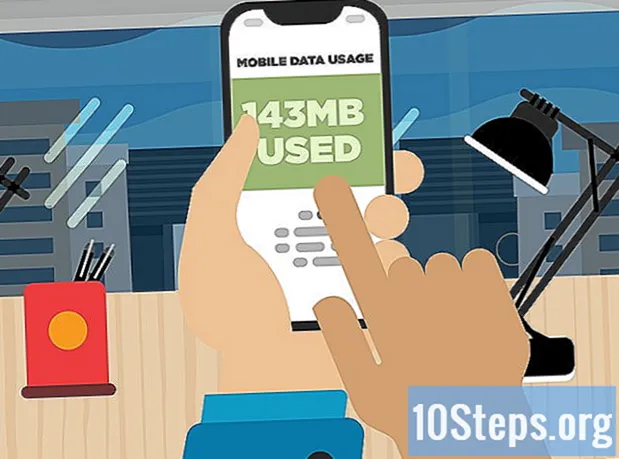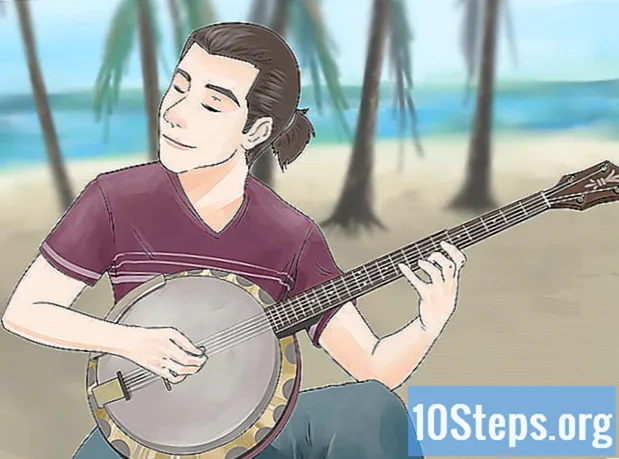著者:
Mike Robinson
作成日:
8 9月 2021
更新日:
9 5月 2024

コンテンツ
機内モードでは、Androidデバイスの携帯電話サービスが無効になり、飛行中に使用できるようになります。このモードは、通話からある程度の安らぎと静けさを求めているが、それでも電話を使用したい場合、またはバッテリーの電力を節約したい場合にも役立ちます。機内モードをオンにした後、Wi-FiおよびBluetooth信号をオフにせずに再度オンにすることができます。
ステップ
パート1/3:オン/オフメニューの使用
- オン/オフボタンを押し続けます。 その後すぐにメニューが表示されます。
- 「機内モード」または「フライトモード」を選択します。 一部のデバイスでは、「機内モード」という名前の代わりに機内アイコンのみが表示されます。
- このメニューでこのオプションが使用できない場合は、次のセクションを参照してください。
- 飛行機モードが有効になっていることを確認してください。 これは、通知バーの機内モードアイコンで確認できます。電話サービスがオフになっていることを示すセル信号バーに置き換わります。
- 機内モードでWi-FiとBluetoothをオンにする方法については、ここをクリックしてください。
パート2/3:設定メニューの使用
- デバイスで「設定」アプリを開きます。 ホーム画面またはアプリケーション画面で見つけることができます。一部のデバイスでは、通知バーのショートカットから設定にアクセスできます。
- 「その他」または「その他のネットワーク」を選択します。 それらは、[設定]メニューの最初のオプションの下にあります。
- これは必要ないかもしれません。一部の携帯電話では、メインの[設定]メニューのホーム画面に[機内モード]または[フライトモード]オプションが表示されます。
- 「機内モード」または「フライトモード」を確認してください。 これにより、デバイスで機内モードがアクティブになります。
- 飛行機モードが有効になっていることを確認してください。 セル信号バーの代わりに飛行機のアイコンが表示されます。これは、アクティブ化されたことを示します。
- 機内モードを有効にした後、Wi-FiまたはBluetooth信号を再度オンにする方法については、次のセクションを参照してください。
パート3/3:Wi-FiまたはBluetoothの有効化
- Wi-FiまたはBluetoothをいつオンにできるかを調べます。 2013年、連邦航空局は、セルラー信号を送信していないスマートフォンは飛行中は常に許可されると宣言しました。デバイスが機内モードのときはいつでもWi-FiまたはBluetoothをオンにできますが、多くのフライトでは10,000フィート未満のWi-Fiは提供されていません。
- デバイスの[設定]メニューを開きます。 ホーム画面またはアプリケーション画面で見つけることができ、一部のデバイスには通知バーにショートカットがあります。
- Wi-Fiをオンにします。 デバイスを機内モードにすると、Wi-Fiは自動的にオフになりますが、携帯電話サービスをオフにしたまま、再びオンにすることができます。
- Bluetoothをオンにします。 Wi-Fiと同様に、Bluetoothも同様です。 [設定]メニューで再度アクティブにできます。